Αρχεία & Φάκελοι που μπορείτε να διαγράψετε με ασφάλεια στα Windows 11
Μια λίστα τοποθεσιών από τις οποίες μπορείτε να διαγράψετε αρχεία και φακέλους για να ελευθερώσετε χώρο στον σκληρό δίσκο στα Microsoft Windows 11.
Όλοι έχουμε διαβάσει πολλά για το σφάλμα μπλε οθόνης θανάτου των Windows 10 ή που συνήθως αναφέρεται ως Σφάλμα BSOD . BSOD έχει μια σειρά από λάθη που συνδέονται με αυτό, συμπεριλαμβανομένης της διακοπής διαχείριση σφαλμάτων , 'STOP: 0x0000007E' , και Error Code 0x000000EF . Ωστόσο, η Blue Screen of Death δεν είναι το μόνο σφάλμα των Windows 10 που μπορείτε να λάβετε στην επιφάνεια εργασίας σας. Τα Windows 10 έχουν επίσης μια πράσινη οθόνη θανάτου. Η πράσινη οθόνη θανάτου των Windows προκαλεί παρόμοια ζητήματα όπως το BSOD, όπου το σύστημά σας διακόπτεται ξαφνικά και η εργασία σας διακόπτεται για ένα αβέβαιο χρονικό διάστημα. Έτσι, ορίστε πώς μπορείτε να διασφαλίσετε ότι αυτό το ασυνήθιστο σφάλμα δεν θα εμποδίσει την εργασία σας και ότι μπορείτε να συνεχίσετε τη συνεδρία στο σύστημά σας χωρίς διακοπές και καθυστερήσεις. Αλλά πριν από αυτό, ας ξεκαθαρίσουμε μερικές βασικές έννοιες σχετικά με αυτό το ασυνήθιστο σφάλμα Screen of Death στα Windows 10.
Διαβάστε επίσης: το καλύτερο δωρεάν εργαλείο για την αύξηση της ταχύτητας του υπολογιστή
Τι είναι το Windows Green Screen of Death;
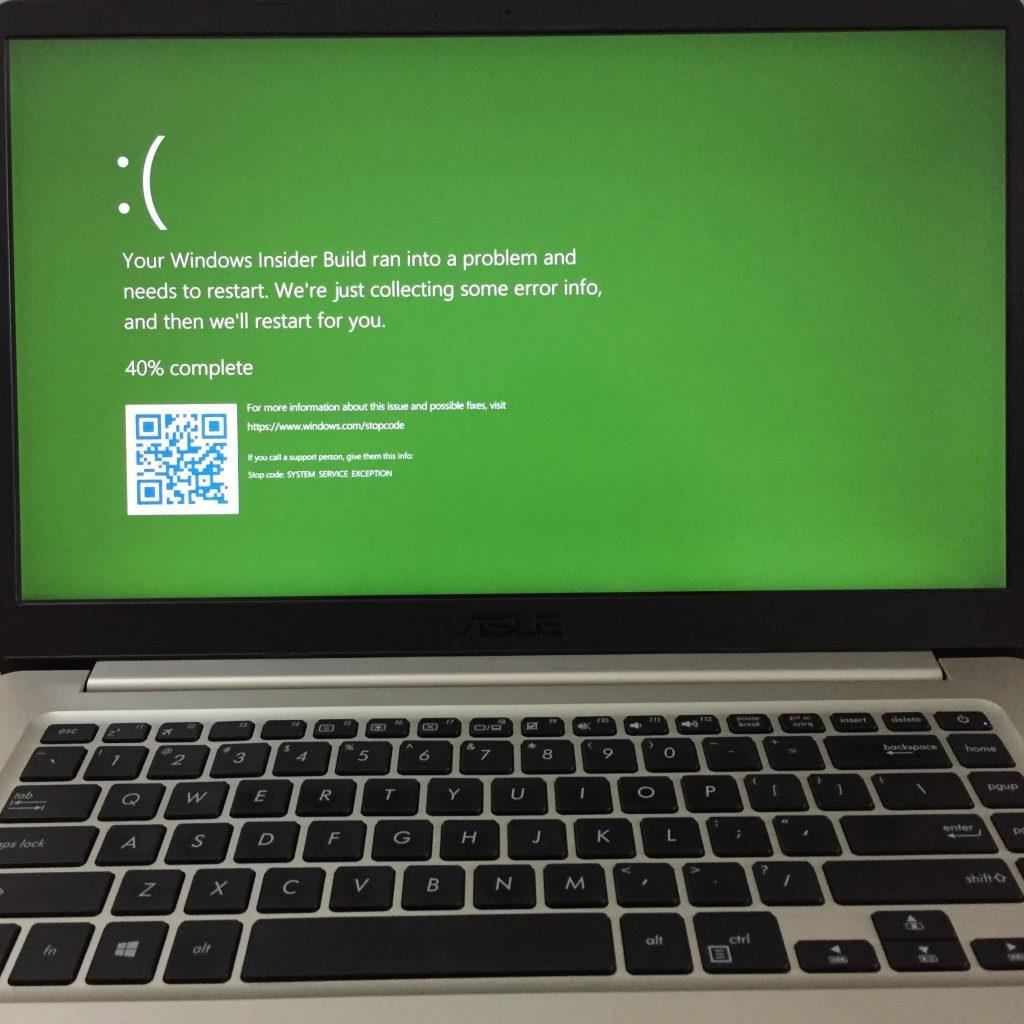
Πηγή εικόνας: Microsoft Community
Λοιπόν, τι είναι αυτό το Green Screen. Λοιπόν, η διαφορά δεν είναι μεγάλη από το κανονικό BSOD. Η Microsoft εκτελεί ένα ξεχωριστό πρόγραμμα για προγραμματιστές, δοκιμαστές και «τεχνικά ικανούς» χρήστες και υποψήφιους που ονομάζεται Πρόγραμμα Windows Insider . Στο πλαίσιο του προγράμματος Insider, οι προγραμματιστές και οι υπεύθυνοι δοκιμών που συμμετέχουν μπορούν να χρησιμοποιήσουν και να δοκιμάσουν τις προκατασκευές για Windows 10 προσανατολισμένα στον καταναλωτή. Επομένως, είναι βασικά ένα πρόγραμμα δοκιμών μέσω του οποίου ελέγχονται οι εκδόσεις των Microsoft Windows. Τώρα, για να διακρίνει τα σφάλματα που εμφανίζονται στην έκδοση Insider των Windows 10 και στα κανονικά Windows 10, η Microsoft επέλεξε την Πράσινη οθόνη του θανάτου. Έτσι, ένα κανονικό σφάλμα των Windows επισημαίνεται από ένα BSOD, ενώ ένα σφάλμα στις δοκιμές δημιουργίας Insider επισημαίνεται με πράσινο χρώμα.
Ποια είναι τα ζητήματα που οδηγούν σε σφάλμα πράσινης οθόνης ή πράσινη οθόνη θανάτου;
Το Green Screen of Death μπορεί να προκληθεί από οποιονδήποτε από τους παρακάτω λόγους:
Λοιπόν, πώς να απαλλαγούμε από την πράσινη οθόνη;
Οποιαδήποτε έκδοση των Windows Preview Insider εκτελεί πολλές νέες εκδόσεις που ενδέχεται να μην είναι πλήρως λειτουργικές για τους τελικούς καταναλωτές. Έτσι, τα σφάλματα Green Screen μπορεί να είναι συχνό φαινόμενο σε τέτοια συστήματα. Για να διασφαλίσετε ότι τέτοια σφάλματα των Windows 10 δεν προκύπτουν λόγω ζητημάτων που μπορούν να επιλυθούν στο τέλος σας, μπορείτε να δοκιμάσετε τις διαδικασίες που εξηγούνται σε αυτό το άρθρο και να εξαφανίσετε την Πράσινη Οθόνη Θανάτου.
1. Αφαιρέστε τα περιφερειακά και επανεκκινήστε το σύστημα
Πηγή εικόνας: PC Mag
Τώρα, αυτό ακούγεται κουτό, αλλά έχει βρεθεί ότι είναι μια αποτελεσματική λύση ενάντια στο σφάλμα πράσινης οθόνης των Windows 10. Μερικές φορές οι χρήστες εκτελούν προγράμματα στον υπολογιστή τους, ο οποίος δεν είναι εγκατεστημένος στο σύστημά σας αλλά σε κάποιον εξωτερικό δίσκο ή μονάδα flash . Σε περίπτωση που αυτό το πρόγραμμα προκαλέσει προβλήματα ή φορτωθεί στη μνήμη του συστήματος, υπάρχει πιθανότητα να εμφανιστεί μια πράσινη οθόνη σφάλματος θανάτου. Έτσι, σε αυτό το σενάριο, μπορείτε απλώς να αφαιρέσετε αυτές τις μονάδες δίσκου και να επανεκκινήσετε τον υπολογιστή σας. Δεδομένου ότι το ενοχλητικό λογισμικό δεν βρίσκεται στο σύστημά σας, δεν θα χρειαστεί να πραγματοποιήσετε ολόκληρη τη σάρωση του συστήματος για κακόβουλο λογισμικό και ενημερώσεις σε εκκρεμότητα.
2. Επιτάχυνση υλικού: Απενεργοποιήστε τη λειτουργία σε προγράμματα περιήγησης
Τι είναι η επιτάχυνση υλικού; Λοιπόν, για καλύτερη βελτιστοποίηση του ήχου και της οπτικής εξόδου που προσφέρει το σύστημά σας, υπάρχει μια δυνατότητα εγκατεστημένη στα προγράμματα περιήγησης που ονομάζεται επιτάχυνση υλικού. Σε περίπτωση που χρησιμοποιείτε το πρόγραμμα περιήγησής σας για να σερφάρετε σε πλατφόρμες ροής βίντεο ή ήχου, οι κάρτες ήχου και οι GPU που είναι εγκατεστημένες στα συστήματά σας χρησιμοποιούν επιτάχυνση υλικού για να σας προσφέρουν καλύτερη εμπειρία ενώ ακούτε μουσική από βίντεο ή παιχνίδια. Ωστόσο, επιτάχυνση υλικούδεν προσφέρει αυτή την εμπειρία τόσο ομαλή όσο θα φανταζόσασταν. Σε περίπτωση που οι προδιαγραφές της GPU σας δεν είναι τόσο αποτελεσματικές για την ανάκτηση φορτίου για κάποια έντονη ροή, τότε η επιτάχυνση υλικού θα επιβραδύνει την ταχύτητα του προγράμματος περιήγησής σας και τελικά θα οδηγήσει σε σφάλμα πράσινης οθόνης των Windows. Επομένως, πρέπει να ξέρετε πώς να το απενεργοποιήσετε, επειδή εάν αντιμετωπίσετε μια πράσινη οθόνη θανάτου στο σύστημα Windows Insider, μπορεί να οφείλεται στην ασταθή επιτάχυνση υλικού. Δείτε πώς μπορείτε να το απενεργοποιήσετε:
Για Chrome
Βήμα 1: Μεταβείτε στις Ρυθμίσεις
Βήμα 2: Κάντε κύλιση προς τα κάτω στην επιλογή Για προχωρημένους
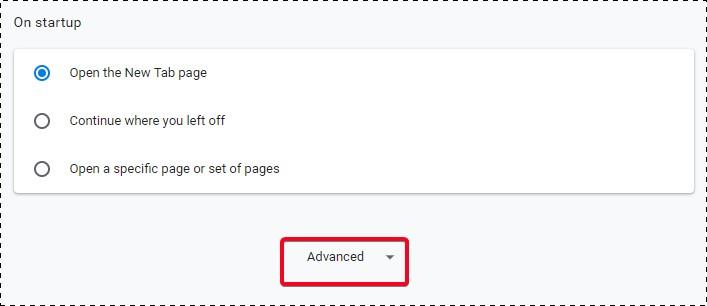
Βήμα 3: Βρείτε το Hardware Acceleration κάτω από το System .
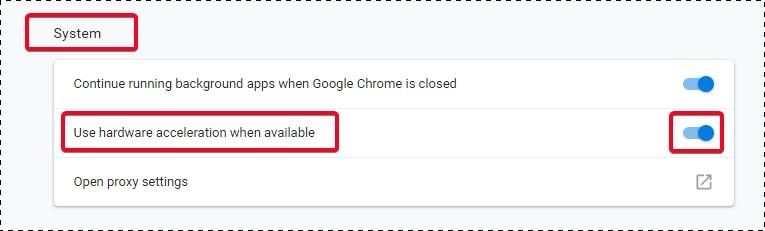
Για Firefox
Βήμα 1: Μεταβείτε στο Μενού στην επάνω δεξιά γωνία και κάντε κλικ στις Επιλογές
Βήμα 2: Στο νέο παράθυρο που ανοίγει μετά τις Επιλογές, κάντε κύλιση προς τα κάτω και βρείτε την απόδοση .
Βήμα 3: Καταργήστε την επιλογή του πλαισίου Χρήση προτεινόμενων ρυθμίσεων
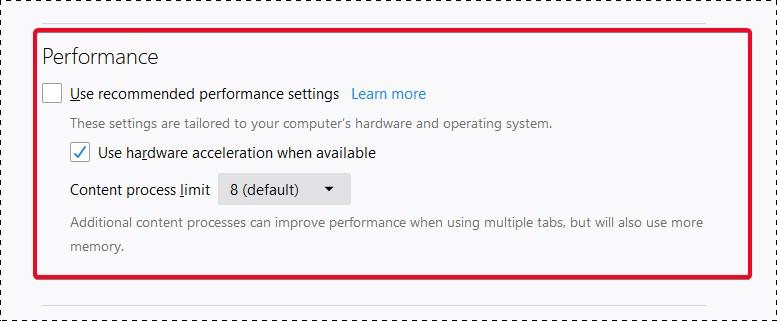
Θα παρατηρήσετε εδώ η Επιτάχυνση υλικού είναι ενεργοποιημένη. Καταργήστε την επιλογή για να απενεργοποιήσετε τη δυνατότητα στον Firefox.
3. Ενημερώστε τα προγράμματα οδήγησης
Για να αποφύγετε το σφάλμα πράσινης οθόνης θανάτου των Windows, πρέπει να βεβαιωθείτε ότι ενημερώνετε τακτικά τα προγράμματα οδήγησης. Ειδικά, δεδομένου ότι το σφάλμα πράσινης οθόνης στο Windows 10 Insider Preview έχει εντοπιστεί κυρίως κατά τη διάρκεια του παιχνιδιού, πρέπει να δοθεί ιδιαίτερη προσοχή στα προγράμματα οδήγησης της κάρτας γραφικών . Τώρα, ο έλεγχος των προγραμμάτων οδήγησης για καθημερινές ενημερώσεις και στη συνέχεια η εκτέλεση μιας εργασίας είναι ταραχώδης και χρονοβόρα. Επομένως, είναι πάντα καλύτερο να έχετε ένα εργαλείο όπως το Advanced System Optimizerγια να σε βοηθήσω. Το Advanced System Optimizer ή το ASO διαθέτει ένα ευέλικτο εργαλείο που λειτουργεί ως ενιαία λύση για τα περισσότερα από τα σφάλματα των Windows 10, όπως αυτό της πράσινης οθόνης των Windows. Μεταξύ των πολλών εργαλείων που είναι ενσωματωμένα στο ASO, ένα από τα πιο αποτελεσματικά είναι το Driver Updater του. Σαρώνει τον υπολογιστή σας για όλες τις διαθέσιμες ενημερώσεις και τις παραθέτει όλες για εσάς. Το μόνο που έχετε να κάνετε είναι να αποδεχτείτε αυτές τις αναβαθμίσεις και το Driver Updater θα έκανε τα υπόλοιπα. Τέλος, απλώς επανεκκινήστε τον υπολογιστή σας για να ισχύσουν οι ενημερώσεις.
Η χρήση του προγράμματος ενημέρωσης προγραμμάτων οδήγησης ASO είναι πραγματικά εύκολη. Όταν κάνετε λήψη του Advanced System Optimizer και το εκτελείτε στον υπολογιστή σας, θα δείτε ένα αναδυόμενο παράθυρο παρόμοιο με αυτό που ακολουθεί.
Από εδώ, επιλέξτε Windows Optimizer , που είναι η πέμπτη επιλογή από την κορυφή στο πλευρικό μενού στα αριστερά. Εδώ, η τρίτη επιλογή θα είναι του Driver Updater.
Κάντε κλικ σε αυτό και, στη συνέχεια, ξεκινήστε τη σάρωση του υπολογιστή σας. Μόλις ξεκινήσει η σάρωση, θα εμφανιστούν τα αποτελέσματα σάρωσης και στη συνέχεια μπορείτε να τα εγκαταστήσετε για να βελτιστοποιήσετε τον υπολογιστή σας για βέλτιστη απόδοση. Με απλά και περιεκτικά βήματα η ASO θα σας επιτρέψει να αποφύγετε σφάλματα των Windows 10 όπως η πράσινη οθόνη του θανάτου των Windows χωρίς φασαρία.
4. Απεγκαταστήστε τα ανεπιθύμητα προγράμματα και καταργήστε τα από τα Μητρώα των Windows
Υπάρχουν περιπτώσεις κατά τις οποίες πραγματοποιείτε λήψη ορισμένων εφαρμογών ή εργαλείων λογισμικού από άγνωστες πηγές. Αυτά τα προγράμματα μπορούν επίσης να προκαλέσουν πιθανά σφάλματα των Windows. Τώρα, ακόμα κι αν τις απεγκαταστήσετε, υπάρχουν ίχνη από αυτές τις εφαρμογές που είναι αποθηκευμένα στο σύστημά σας και στα μητρώα των Windows. Επομένως, πρέπει να αφαιρέσετε εντελώς αυτά τα ίχνη και στη συνέχεια να βεβαιωθείτε ότι οι μονάδες δίσκου του συστήματός σας καθαρίζονται από τέτοια αρχεία που μπορεί να προκαλέσουν σφάλματα όπως η πράσινη οθόνη θανάτου των Windows. Το Advanced System Optimizer , δεδομένων των δυνατοτήτων πολλαπλών εργασιών του, καθαρίζει επίσης το σύστημά σας και το επιταχύνει. Το πρόγραμμα καθαρισμού συστήματος επιτρέπει στους χρήστες να διασφαλίζουν ότι αντιμετωπίζουν λιγότερα σφάλματα και σφάλματα συστήματος και να βελτιώνουν την απόδοση του συστήματος.
Τα Windows 10 Green Screen of Death είναι ένα από τα πιο συνηθισμένα σφάλματα που αντιμετωπίζουν οι δοκιμαστές προκατασκευής στα συστήματα Insider τους. Δεδομένου ότι μια σειρά από λειτουργίες βρίσκονται σε φάση ανάπτυξης με το Insider, σφάλματα όπως αυτό των Windows είναι επικείμενα. Επομένως, είναι καλύτερα να κάνετε βήματα και να τα αποφύγετε. Επιπλέον, αυτά τα μέτρα μπορεί να γίνουν μόνιμα θέρετρα για την εξουδετέρωση των σφαλμάτων BSOD σε εκδόσεις των Windows 10 που βασίζονται σε καταναλωτές.
Εάν έχετε αντιμετωπίσει ποτέ πράσινη οθόνη των Windows στο σύστημά σας Insider, ακολουθήστε αυτά τα μέτρα και ενημερώστε μας στα σχόλια ποιο έλυσε το πρόβλημά σας. Για να χρησιμοποιήσετε το Advanced System Optimizer, κάντε κλικ εδώ και επιλύστε τα προβλήματα ενημέρωσης προγραμμάτων οδήγησης και καθαρισμού του συστήματος.
Ακολουθήστε τη Systweak στο Twitter και το Facebook και λάβετε την καθημερινή σας δόση τεχνολογικών λύσεων στα μέσα κοινωνικής δικτύωσης. Για περισσότερες από τις αναγνώσεις μας, εγγραφείτε στο ενημερωτικό δελτίο μας και διαβάστε τα γραπτά μας χωρίς καμία απώλεια.
Μια λίστα τοποθεσιών από τις οποίες μπορείτε να διαγράψετε αρχεία και φακέλους για να ελευθερώσετε χώρο στον σκληρό δίσκο στα Microsoft Windows 11.
Εάν προσπαθείτε να διορθώσετε τον Κωδικό Σφάλματος 0x80860010 στον υπολογιστή σας, βρείτε τις δυνατές λύσεις εδώ.
Ανακαλύψτε τι να κάνετε αν η εφαρμογή Phone Link των Windows δεν λειτουργεί, με μια βήμα προς βήμα λίστα λύσεων για να σας βοηθήσει να ξανασυνδέσετε το τηλέφωνό σας στον υπολογιστή.
Ανακαλύψτε πώς να διορθώσετε τον κωδικό σφάλματος 0x80070070 στα Windows 11, ο οποίος εμφανίζεται συχνά κατά την εγκατάσταση μιας νέας ενημέρωσης των Windows.
Ανακαλύψτε πολλές διορθώσεις για το σφάλμα ενεργοποίησης των Windows 11 αν έχετε προβλήματα με το κλειδί ενεργοποίησης των Windows 11.
Πώς να ενεργοποιήσετε τα Microsoft Windows 11 ώστε να δείχνουν όλα τα κρυφά αρχεία κατά την εξερεύνηση δίσκων και φακέλων. Δοκιμάστε αυτές τις τρεις χρήσιμες μεθόδους.
Ανακαλύψτε αν είναι δυνατόν να ρυθμίσετε μια κατακόρυφη γραμμή εργασίας στα Windows 11 και πώς μπορείτε να προσαρμόσετε τη γραμμή εργασίας στη συσκευή σας Windows 11.
Θέλετε να απενεργοποιήσετε την επιβεβαίωση διαλόγου διαγραφής στα Windows 11; Διαβάστε αυτό το άρθρο που εξηγεί διάφορες μεθόδους.
Ανακαλύψτε πώς να ανιχνεύσετε και να επισκευάσετε κακούς τομείς σε SSD και να επαναφέρετε τη δίσκο σας σε πλήρη λειτουργία.
Αντιμετωπίζετε προβλήματα φόρτωσης ιστοσελίδων ή ανησυχείτε για την ιδιωτικότητα των δεδομένων σας; Μάθετε πώς να αδειάσετε και να επαναφέρετε τη μνήμη cache DNS στα Windows 11 ή σε προηγούμενους υπολογιστές!








